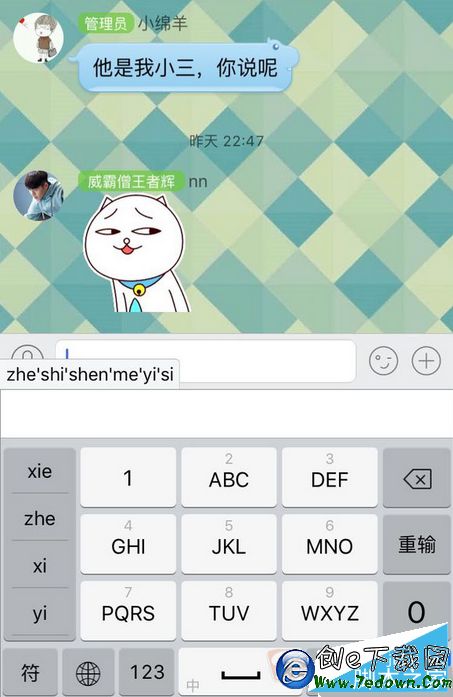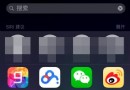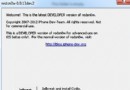iphone 鬧鐘 iphone如何設置鬧鐘
編輯:IOS技巧綜合
不知道如何在 iPhone 裡設置鬧鐘麼? 這裡介紹一下如何使用 iPhone 的鬧鐘。
一、首先找到 iPhone 上的“時鐘”圖標,點擊打開,輕點打開,如下圖所示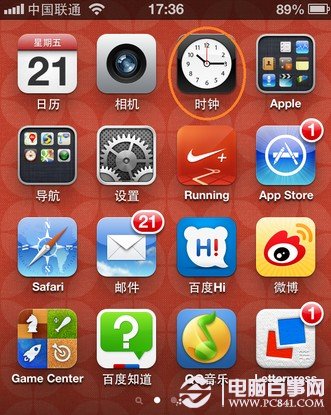
iphone如何設置鬧鐘 二、然後點擊下方的“鬧鐘”選項,如下圖所示
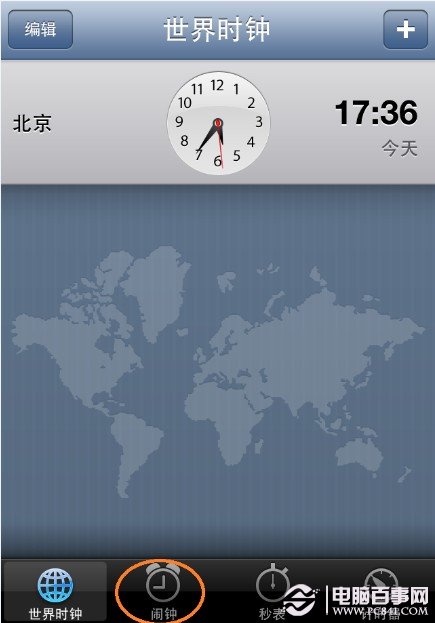
iphone如何設置鬧鐘 三、接下來點擊右上角的“+”圖標,添加鬧鐘提醒,如下圖所示
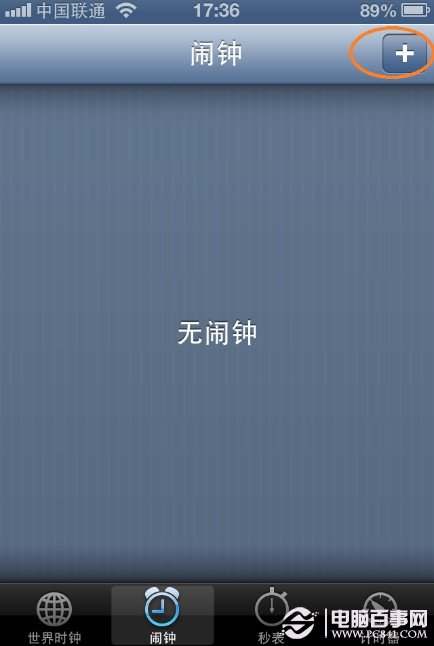
iphone如何設置鬧鐘 四、然後會看到鬧鐘的設置界面。在這裡可以設置是否重復鬧鐘,選擇喜歡的音樂,小睡和標簽,如下圖所示
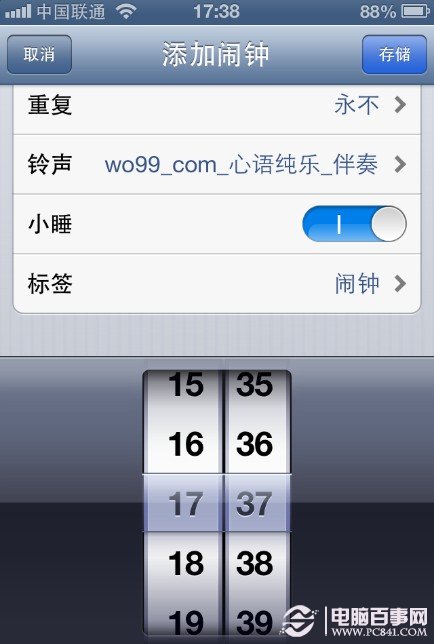
iphone如何設置鬧鐘 五、鬧鐘重復:點擊“重復”選項,可以選擇星期一到星期日,如下圖所示
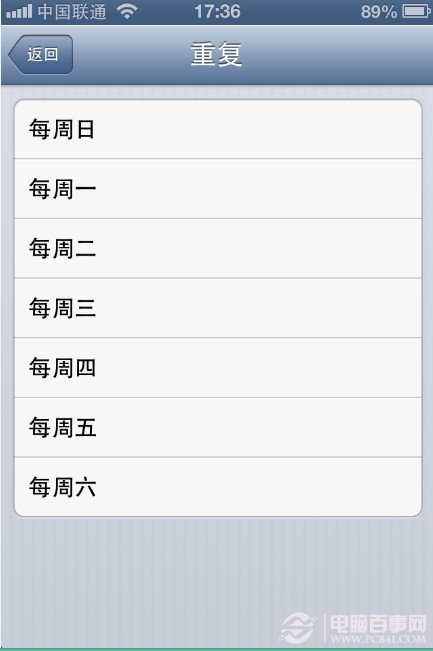
iphone如何設置鬧鐘
六、鬧鐘鈴聲:點擊“鈴聲”選項,可以選擇 iPhone 上自帶的電話鈴聲,當然我們也可以選擇歌曲作為鬧鈴。如若要選擇“歌曲”作為鬧鈴,點擊“選取一首歌曲”,然後選擇想要的歌曲即可。如下圖所示
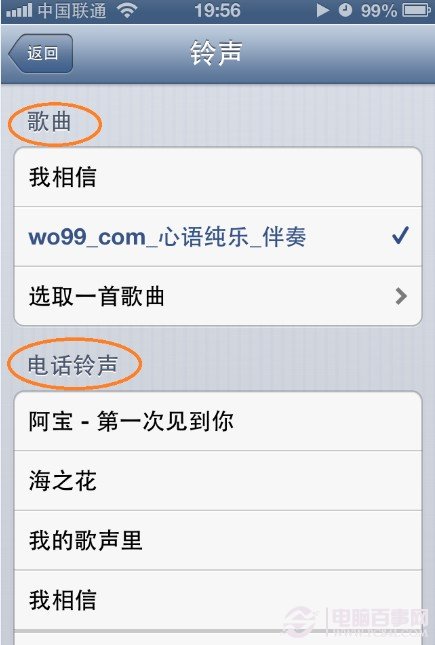
iphone如何設置鬧鐘 七、鬧鐘小睡:開啟小睡功能以後,鬧鐘第一次響完以後,會隔十分鐘再響。這個功能可以讓我們小小地賴下床。
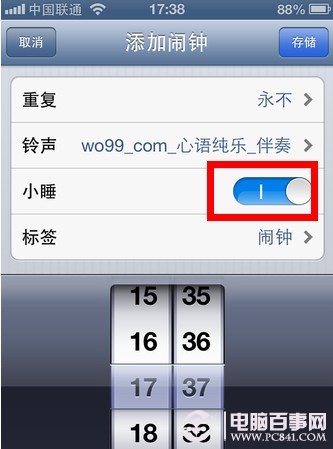
iphone如何設置鬧鐘 八、鬧鐘標簽:在鬧鐘裡,我們可以設置多個鬧鐘。所以可以給不同的鬧鐘取名。點擊“標簽”選項,可以更改,如下圖所示
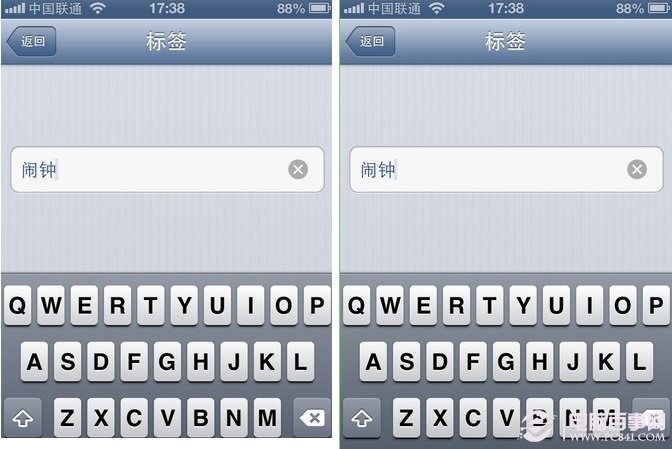
iphone如何設置鬧鐘 九、鬧鐘設置好以後,在 iPhone 頂部狀態欄中可以看到“鬧鐘”圖標,如下圖所示
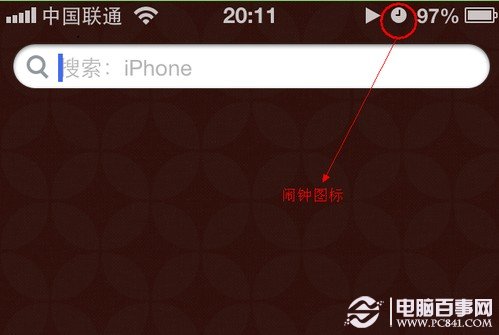
iphone如何設置鬧鐘
相關文章
+- iOS獲得以後裝備型號等信息(全)包括iPhone7和iPhone7P
- xcode8提交ipa掉敗沒法構建版本成績的處理計劃
- Objective-C 代碼與Javascript 代碼互相挪用實例
- iOS開辟之UIPickerView完成城市選擇器的步調詳解
- iPhone/iPad開辟經由過程LocalNotification完成iOS准時當地推送功效
- iOS法式開辟之應用PlaceholderImageView完成優雅的圖片加載後果
- iOS Runntime 靜態添加類辦法並挪用-class_addMethod
- iOS開辟之用javascript挪用oc辦法而非url
- iOS App中挪用iPhone各類感應器的辦法總結
- 實例講授iOS中的UIPageViewController翻頁視圖掌握器
- IOS代碼筆記UIView的placeholder的後果
- iOS中應用JSPatch框架使Objective-C與JavaScript代碼交互
- iOS中治理剪切板的UIPasteboard粘貼板類用法詳解
- iOS App開辟中的UIPageControl分頁控件應用小結
- 詳解iOS App中UIPickerView轉動選擇欄的添加辦法